win7电脑怎样批量复制IE浏览器中的网址? win7电脑批量复制IE浏览器中的网址的方法?
发布时间:2017-07-04 14:44:29 浏览数:
今天给大家带来win7电脑怎样批量复制IE浏览器中的网址?,win7电脑批量复制IE浏览器中的网址的方法?,让您轻松解决问题。
在win7 64位旗舰版iso中,咱们使用IE浏览器最怕遇到什么情况?当然是浏览器崩溃的情况,若是遇上这样的情况,之前打开的浏览器便会完全消失,即便是重启了浏览器,也需要咱们再次一个一个的打开,这样岂不是很麻烦?不但如此,似乎微软没有意识到这个问题的严重性,导致在IE9、10、11中持续存在。不过没关系,即便是微软没有帮我们解决,咱们也可以自行的解决。下面,小编就来分享一下,如何在IE浏览器中批量复制网址,之后再出现浏览器崩溃的情况,咱们也不用怕了!
推荐系统:win7系统32位纯净版
1.首先,咱们双击打开IE浏览器程序,然后在上方的任务栏窗口中点击工具选项,之后会出现一个下滑菜单,咱们点击其中的Internet选项。
2.之后便会打开如下图中所示的Internet选项窗口了,咱们将界面切换到常规这一栏,然后点击下方的使用当前页。
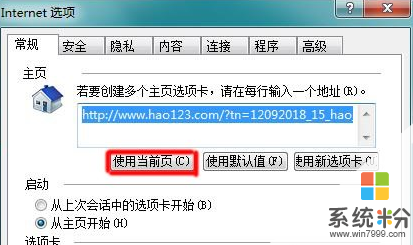
3.这个时候,IE浏览器便会自动的开始获取目前咱们打开的所有网页的网址信息,然后出现在窗口中,咱们只需要全部选中,然后单击右键,选择复制就可以了。
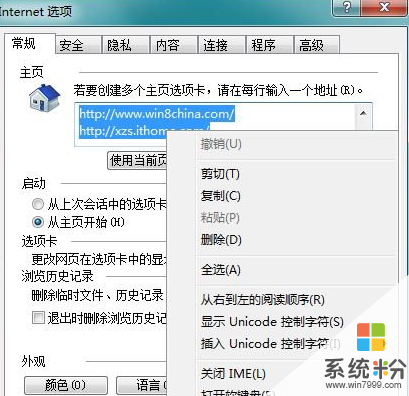
以上就是win7电脑怎样批量复制IE浏览器中的网址?,win7电脑批量复制IE浏览器中的网址的方法?教程,希望本文中能帮您解决问题。